👀樊梓慕:个人主页
🎥个人专栏:《C语言》《数据结构》《蓝桥杯试题》《LeetCode刷题笔记》《实训项目》《C++》《Linux》《算法》
🌝每一个不曾起舞的日子,都是对生命的辜负
目录
前言
提供了『 旧版画图下载安装方式』,深受新版画图软件困扰的同学们看过来~
由于博主最近经常创作博客,对画图软件『 paint』的使用比较频繁,但是自某次我的win11更新后,画图软件就变了样子,框选工具挪动后会出现『 马赛克』,甚至截图想要拷贝到画图板上,跟我来个『剪切板上的信息无法插入画图』。
天,微软啊,大家对画图软件的使用是为了做什么你是一点不清楚啊,还加上绘画常用的『 图层』功能,大家是要在你这画图软件上真的画画么???
新版画图的两大问题:
众所周知,画图软件以其简单易操作的特性深受大家喜爱,尤其是简单的作图标记等非常方便,做个简单的图片,笔记什么的简直不要太好用。
但自从新版画图软件推出后:
1.1马赛克
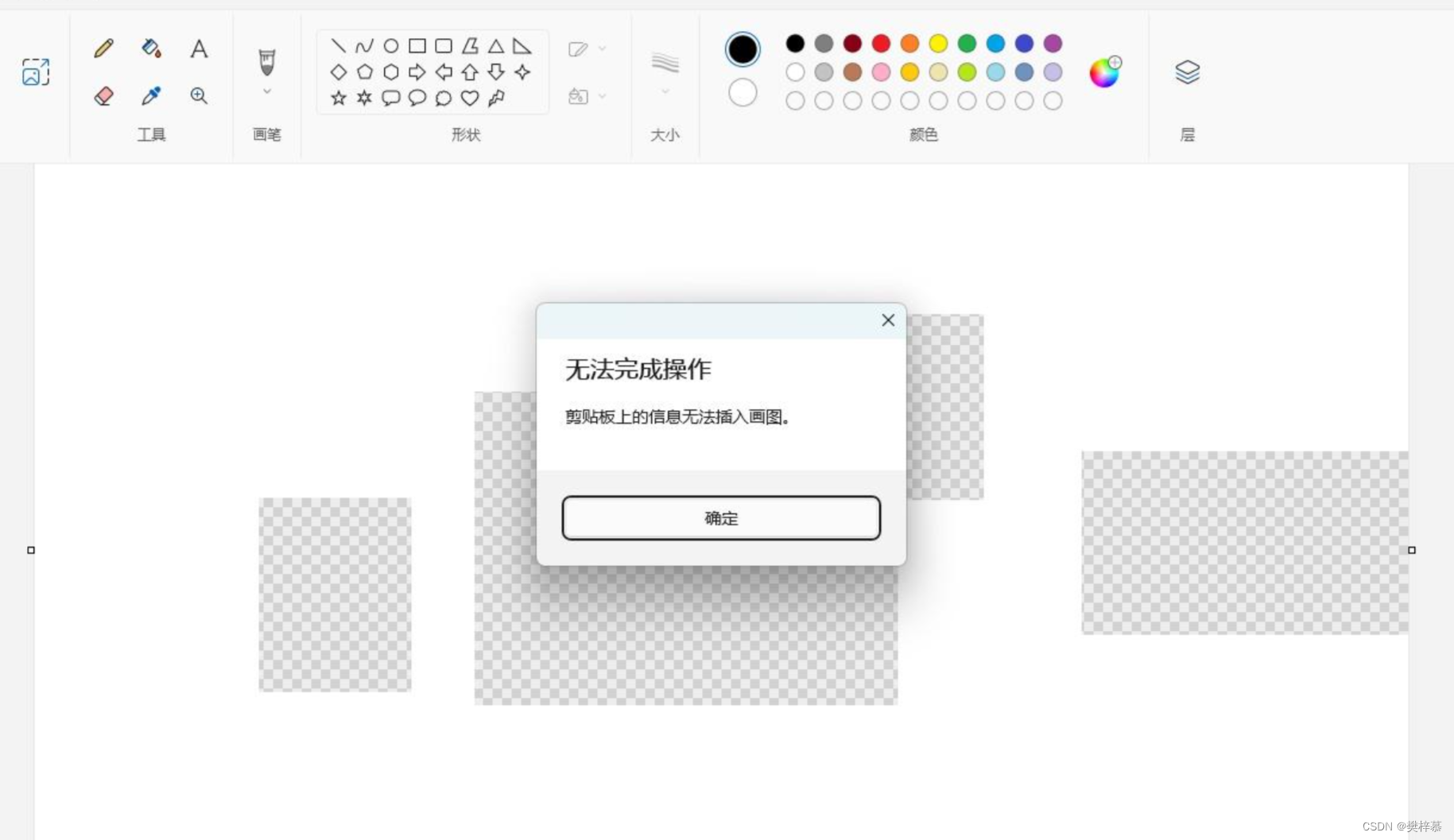
2.2剪切板上的信息无法插入画图
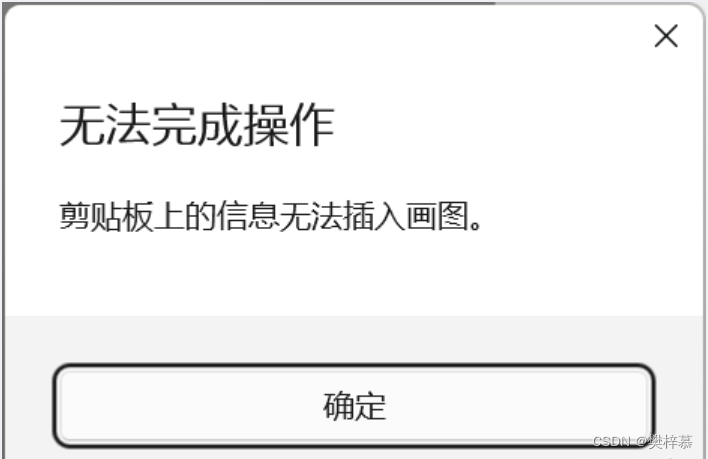
在网上找了很多还是无法解决,马赛克的问题好不容易学习了图层知道如何使用了之后,第二个问题实在太ex了,所以我还是放弃吧,所以下面给大家提供了旧版画图软件供大家下载使用。
旧版画图下载安装方式:
Windows 7 Games for Windows 11, Windows 10, Windows 8.1, and Windows 8. (win7games.com)![]() https://win7games.com/#mspaint点击该链接,进入页面后下拉到:
https://win7games.com/#mspaint点击该链接,进入页面后下拉到:

得到以下文件:

解压:

运行:
点击next直到这里:
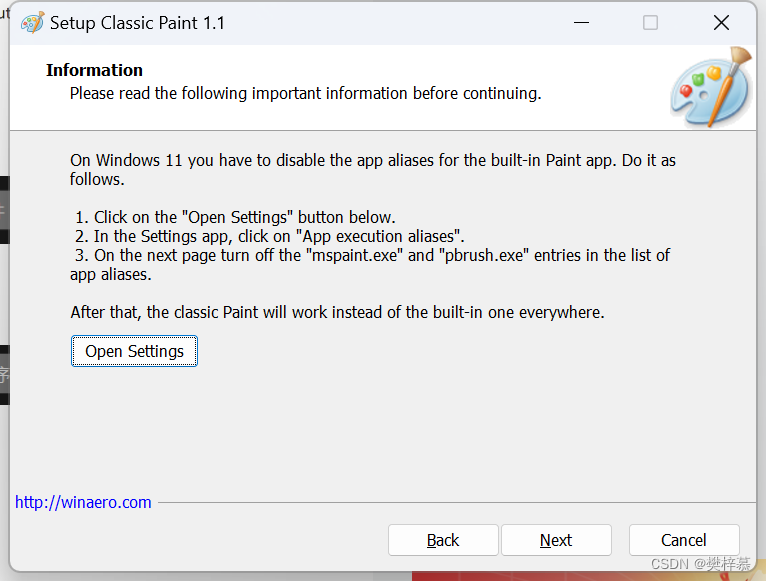
如果你电脑中安装了新版画图,需要点击『 Open Settings』 ,如果没有就不需要,像我在安装旧版画图之前已经卸载了新版画图了。
点击后要禁用『 MSPAINT.EXE』 和 『 pbrush.exe』。
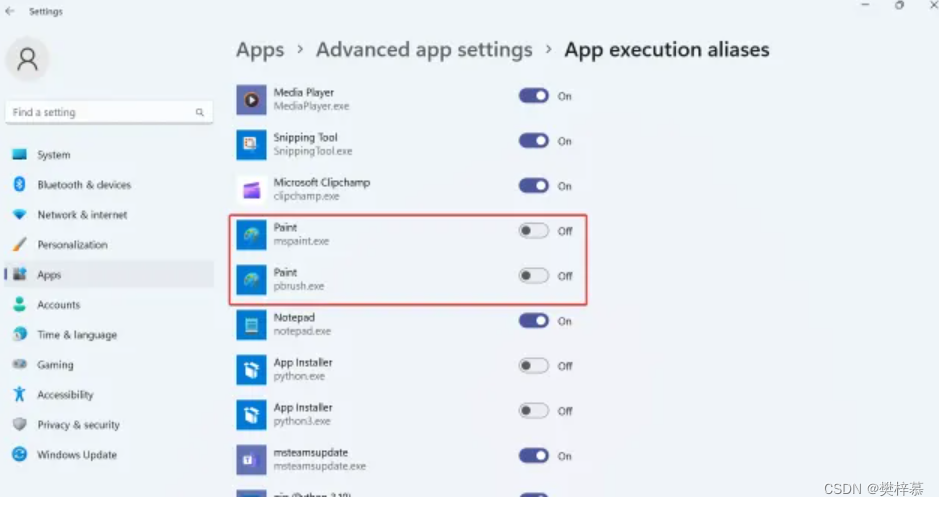
然后就一路next就可以了,最后的页面按需设置即可。
嘿嘿,还是旧版香~

=========================================================================
如果你对该系列文章有兴趣的话,欢迎持续关注博主动态,博主会持续输出优质内容
🍎博主很需要大家的支持,你的支持是我创作的不竭动力🍎
🌟~ 点赞收藏+关注 ~🌟
=========================================================================







 本文作者分享了新版画图软件带来的问题,包括马赛克显示和剪切板内容无法插入,提供了解决方案——下载并安装旧版画图软件。
本文作者分享了新版画图软件带来的问题,包括马赛克显示和剪切板内容无法插入,提供了解决方案——下载并安装旧版画图软件。
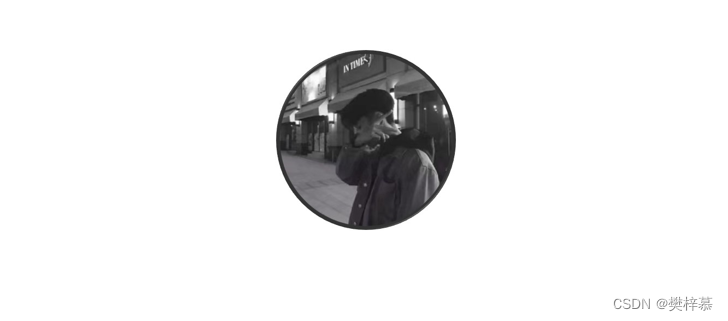















 3868
3868











 被折叠的 条评论
为什么被折叠?
被折叠的 条评论
为什么被折叠?










